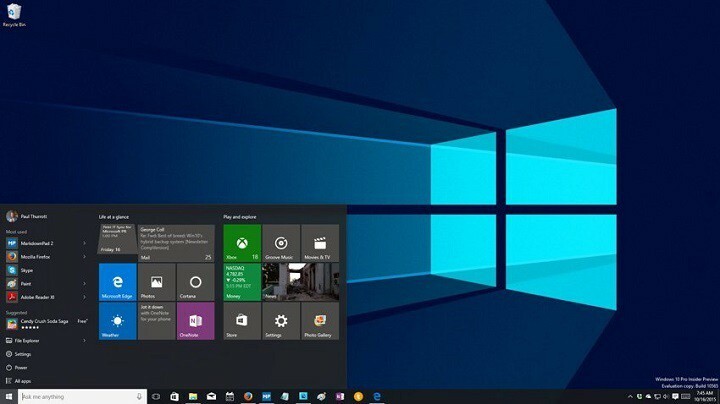
Este software manterá seus drivers ativos e funcionando, protegendo-o contra erros comuns de computador e falhas de hardware. Verifique todos os seus drivers agora em 3 etapas fáceis:
- Baixar DriverFix (arquivo de download verificado).
- Clique Inicia escaneamento para encontrar todos os drivers problemáticos.
- Clique Atualizar drivers para obter novas versões e evitar o mau funcionamento do sistema.
- DriverFix foi baixado por 0 leitores este mês.
O Windows 10 está melhorando constantemente e a Microsoft desenvolveu seu programa Insider, que permite aos usuários experimentar as últimas visualizações do Windows 10 e testar novos recursos antes de serem lançados ao público. Embora pareça ótimo, parece que alguns usuários não conseguem sair do programa Insider, então mostramos a você o que fazer se você não puder voltar para o programa Windows Insider, e agora, vamos mostrar a você o que fazer se você não puder sair.
O que fazer se quiser parar de receber compilações do Windows 10 Insider
Solução 1 - Visite a página de suporte do Windows Insider
- Se você deseja sair do programa Insider, você precisa visitar Página de suporte do programa Insider.
- Na página de suporte, entre com sua conta da Microsoft.
- Em seguida, clique no link Sair do programa Windows Insider.
É isso, você não está mais no programa Insider, mas lembre-se de que seu Windows 10 não será restaurado para a versão anterior, você apenas deixará de receber atualizações do Windows 10 Insider.
Solução 2 - Desative as compilações do Insider nas configurações
- Abra Configurações e vá para o Windows Update.
- Na seção Windows Update, clique em Opções avançadas.
- Nas opções avançadas, navegue até a seção Obter compilações do Insider e clique no botão Parar compilações do Insider.
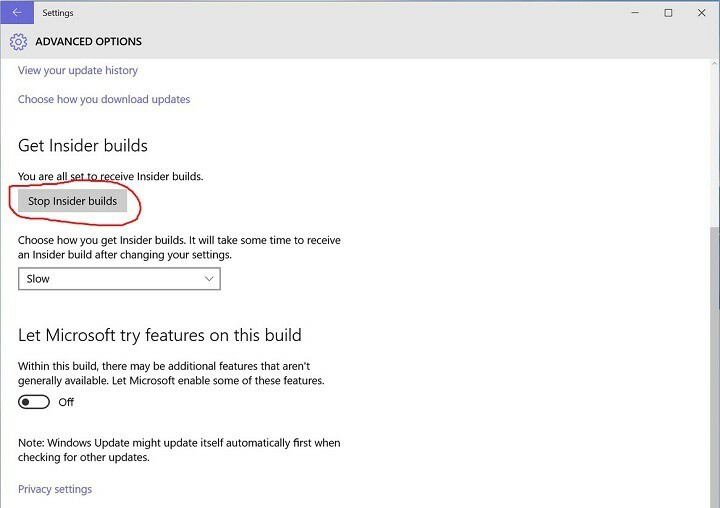
- Em seguida, você verá uma caixa de diálogo de confirmação. Clique em Confirmar.
- Em seguida, clique no botão Reiniciar agora.
Solução 3 - Execute uma instalação limpa do Windows 10
Às vezes, você não consegue cancelar o programa Insider e a melhor opção é realizar uma instalação limpa do Windows 10 e não ingressar no programa Insider novamente. Na verdade, mesmo que você desative o programa Insider, talvez queira realizar uma instalação limpa para voltar à versão padrão do Windows 10 que é mais estável.
Para executar uma instalação limpa do Windows 10, você precisará obter o arquivo ISO do Windows 10, que pode ser baixado aqui. Você também precisará da Ferramenta de Criação de Mídia e uma unidade flash USB de 4 GB ou mais ou DVD para gravar o ISO do Windows 10.
Gostaríamos de mencionar que o programa Insider foi projetado para fins de teste e não é aconselhável usá-lo como seu sistema operacional principal, pois alguns recursos e software podem não funcionar corretamente.


![[RESOLVIDO] Código de erro do Microsoft Store 0x80131500](/f/9a86fdcd441ea2f6da2b7b2936cc6c1d.jpg?width=300&height=460)